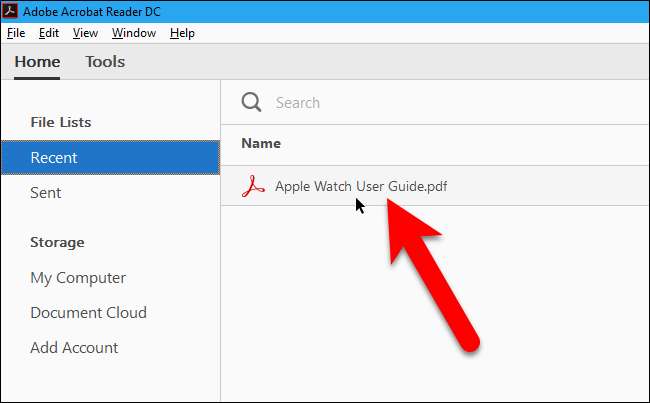Oletuksena on, että kun avaat PDF-tiedostot useimmissa PDF-lukijoissa, ne avautuvat tiedoston alkuun, vaikka olisit eri sivulla viimeksi, kun tiedosto oli viimeksi auki.
LIITTYVÄT: Parhaat PDF-lukijat Windowsille
Se on erittäin hankalaa, jos haluat (tai haluat) sulkea PDF-lukijan, kun et ole vielä lukenut PDF-tiedostoa. Entä jos sinun on käynnistettävä tietokone uudelleen tai sammutettava? Näytämme sinulle, miten se otetaan käyttöön parhaat PDF-lukijat Windowsissa avataksesi PDF-tiedostot mihin jäit.
(Valitettavasti tämä vaihtoehto ei ole käytettävissä Google Chrome , Mozilla Firefox tai Microsoft Edge, kun on kyse PDF-tiedostoista - joudut siirtymään manuaalisesti sinne, mihin jäit. Koska nämä selaimet sisältävät vain hyvin yksinkertaisia PDF-lukijoita, niissä ei ole asetusta, joka sallisi selaimen muistaa PDF-tiedostossa mistä jäit. Tarvitset erillisen PDF-lukijan.)
Sumatra PDF
Sumatra PDF tulee asennettavana versiona ja kannettavana versiona. Molemmat versiot pystyvät avaamaan PDF-tiedoston mihin jäit. Tämä asetus näyttää olevan oletusarvoisesti käytössä molemmissa versioissa, mutta näytämme sinulle, missä se on, jos sammutat sen vahingossa. Avaa Sumatra PDF ja napsauta valikkopainiketta ikkunan vasemmassa yläkulmassa. Ei ole väliä onko PDF-tiedosto tällä hetkellä auki vai ei.
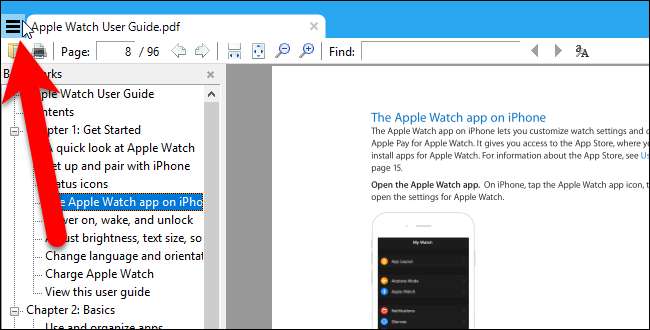
Valitse Asetukset> Asetukset.
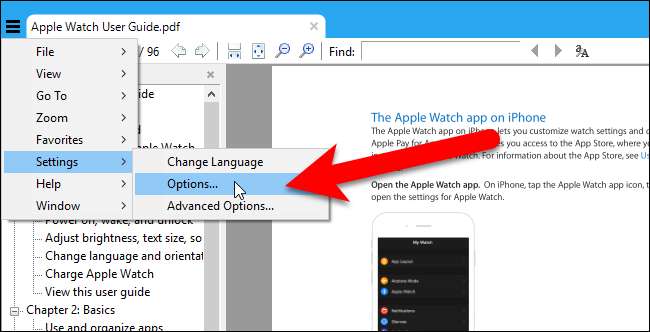
Varmista Sumatra PDF -asetukset -valintaikkunassa, että Muista avatut tiedostot -valintaruutu on valittuna, jos haluat, että Sumatra PDF muistaa PDF-tiedostoissa lopetetun paikan. Napsauta sitten “OK”.
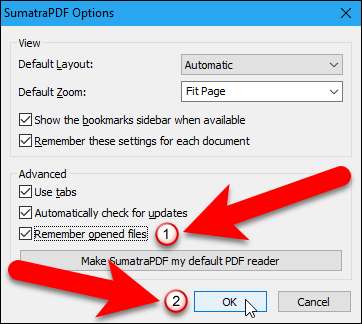
Muista avatut tiedostot -asetuksen avulla voit myös käyttää äskettäin avattuja tiedostoja Usein luettu -näytössä, joka näkyy, kun tiedostoja ei ole auki. Napsauta tiedoston kuvaketta avataksesi tiedoston. Tiedosto avautuu samaan paikkaan, jossa olit, kun viimeksi suljet tiedoston. Jos Muista avatut tiedostot -asetus ei ole käytössä, sinun on avattava tiedostot päävalikosta, ja kaikki PDF-tiedostot avautuvat alkuun.

Adobe Acrobat Reader DC
Olla Adobe Acrobat Reader DC muista, mistä jäit PDF-tiedostoihin, avaa ohjelma ja siirry kohtaan Muokkaa> Asetukset. Ei ole väliä onko PDF-tiedosto auki.

Napsauta Asetukset-valintaikkunan Luokat-luettelossa kohtaa ”Asiakirjat”. Valitse sitten Palauta viimeisen näkymän asetukset asiakirjoja uudelleen avattaessa -valintaruutu.

Napsauta “OK” hyväksyäksesi muutoksen ja sulje Asetukset-valintaikkuna.

Nyt kun avaat PDF-tiedoston uudelleen, Acrobat Reader siirtyy sivulle, jolla olit viimeksi suljettuasi tiedoston.